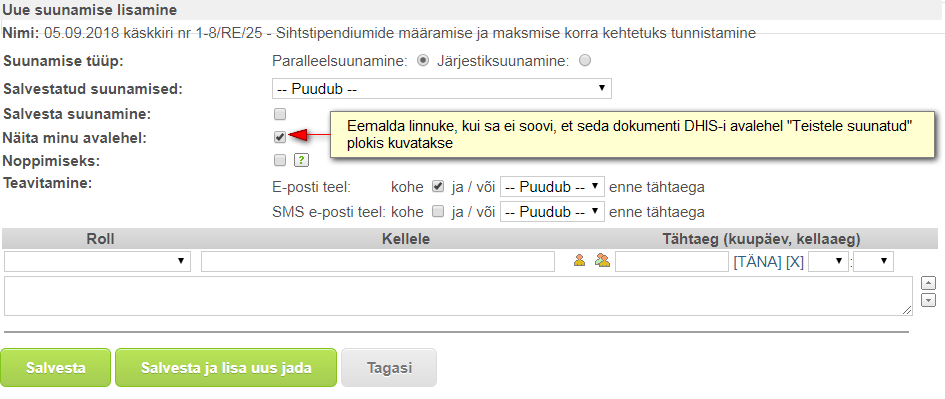Page History
| Table of Contents |
|---|
DHISi DHIS-i avaleht on jagatud erinevateks plokkideks. Iga plokki on võimalik noolest avada või sulgeda.
Minule suunatud
Minul suunatud tööülesannetest saab otse avalehelt eemaldada ainult neid ülesandeid, mis on mulle suunatud rolliga „teadmiseks“. Selleks märgista need ülesanded, mida soovid avalehelt eemaldada ning vajuta nuppu Märgi tehtuks. Korraga dokumentide eemaldamiseks märgista ploki nimetuse ees olev märkeruut (süsteem märgistab automaatselt kõik nimekirjas olevad read) ja seejärel Märgi tehtuks.
Arvamuse avaldamiseks, kooskõlastamiseks, kinnitamiseks, allkirjastamiseks või täitmiseks määratud ülesanded ei kao avalehelt enne, kui need ülesanded on vastaval dokumendikandel tehtud.
Kui soovid, et dokument jääks peale ülesande tehtuks märkimist DHIS-i avalehele alles, siis märgista enne ülesande tehtuks märkimist "Näita avalehel". Ülesanne tuleb märkida tehtuks alles siis, kui see ülesanne on reaalselt täidetud. Nii on ka dokumendi suunajal kindlus, et oled oma rolli täitnud.
| Note |
|---|
Kui dokument süsteemis allkirjastada, siis peale pärast allkirjastamist märgib süsteem ise selle suunamisülesande allkirjastatuks. Aga võib olla olukord, et dokument on sulle suunatud allkirjastamiseks, kuid sa laed selle BDOC-i digiümbriku alla, allkirjastad selle oma kohtarvutis ning lisad allkirjaga faili süsteemi. Siis tuleb sul endal suunamisrolli juures märkida, et dokument on allkirjastatud. Sel juhul süsteem kontrollib, kas faili väljal olevas BDOC-is digiümbrikus on isiku allkiri olemas või mitte. Kui allkirja pole, siis ei lase süsteem dokumenti allkirjastatuks märkida. |
Kõike eelnevat arvesse võttes on võimalik minule suunatud dokumentide nimekirjas hoida ainult neid tegevusülesandeid, mis vajavad veel minu tähelepanu ja nendega tegelemist.
Tööülesannete sorteerimine
Saad avalehel olevaid tööülesandeid sorteerida. Vaikimisi on suunamised järjestatud rolli järgi A-Z.
Järjesta rolli järgi A-Z - suunamised sorteeritakse tähestikulises järjekorras suunamisrolli (kooskõlastamiseks, allkirjastamiseks jne) järgi.
Sorteeri dokumendi järgi - suunamised sorteeritakse dokumendi nimetuse järgi.
Sorteeri ajaliselt (kahanevalt) - hiljuti tehtud suunamised kuvatakse eespool.
Sorteeri ajaliselt (kasvavalt) - hiljuti tehtud suunamised kuvatakse tagapool ehk näidatakse vanemaid tööülesandeid eespool.
Ostuarved
Ostuarvetega seotud plokke kuvatakse ainult siis, kui sinna kuulub sulle määratud ülesanne (nt jagamiseks või kinnitamiseks määratud ostuarve). Muul juhul neid plokke ei kuvata. Ostuarvetega seotud plokkide kohta vaata täpsemalt ostuarvete menetlemise juhendist.
...
Vastavalt rippmenüüst tehtud valikule kuvatakse nimekirjas 50 viimast objekti. Vaikimisi kuvatakse minu viimati lisatud dokumente.
.
| Note |
|---|
Kui sinu DHIS-i avalehel seda plokki ei kuvata, siis vaata "Haldamine" menüü alt seaded üle. |
...
Üldiste seadete all märgista valik "Näita viimati lisatud objekte avalehel". Salvesta.
Teistele suunatud
Nimekirjas kuvatakse vastavalt suunamisrollidele neid dokumente, mis sa ise oled teistele suunanud.
| Note |
|---|
Nimekirjas kuvatakse ainult neid dokumente, mille suunamisel on märgistatud valik "Näita minu avalehel". Vaikimisi on see igal suunamisel seadistatud. Kui sa ei soovi, et teisele suunatud dokumenti sinu DHIS-i avalehel kuvatakse, siis tuleb see linnuke enne suunamise salvestamist eemaldada. |
Teistele suunatud ploki abil saad jälgida, mis olekus üks või teine suunamisülesanne on:
...
Teistele suunatud dokumente saad avalehelt ise hoolimata suunamisrollist eemaldada. Korraga saad nimekirjast eemaldada kõik dokumendid nii, kui lisad märke ploki nimetuse ette (märgistab kõik nimekirjas olevad read) ja klikid Eemalda avalehelt valitud.
Saad avalehel olevaid suunamisi sorteerida. Vaikimisi on suunamises suunamised järjestatud rolli järgi A-Z.
Järjesta rolli järgi A-Z - suunamised sorteeritakse tähestikulises järjekorras suunamisrolli (kooskõlastamiseks, allkirjastamiseks jne) järgi.
Sorteeri dokumendi järgi - suunamised sorteeritakse dokumendi nimetuse järgi.
Sorteeri ajaliselt (kahanevalt) - hiljuti tehtud suunamised kuvatakse eespool.
Sorteeri ajaliselt (kasvavalt) - hiljuti tehtud suunamised kuvatakse tagapool ehk näidatakse vanemaid tööülesandeid eespool.
...
| Info |
|---|
Selles plokis kuvatakse neid dokumente, mida oled ülikoolivälis(te)le osapool(te)le jaganud. Sarnaselt teistele suunatud dokumentidega kuvatakse olekuid: pole vaadatud, vaadatud, fail avatud, allkirjastatud. Jagatud dokumendid saad samuti ise avalehelt eemaldada. |
Dokumendivahetuskeskus
| Info |
|---|
Dokumendivahetuskeskuse (edaspidi DVK) kaudu saavad avaliku sektori asutused omavahel dokumente vahetada. Andmevahetuseks kasutatakse Eesti üht turvalisimat võrku, X-teed. Saatjate ring on kinnine ning asutuste lisamine toimub RIA kaudu. See välistab võimaluse, et DVK kaudu edastatakse reklaame või muid ebasoovitavaid kirju. Iga sekretär võiks kord päevas vaadata, kas DVK-s on registreerimata dokumente või mitte. Asutusse saabunud dokumendid tuleb registreerida hiljemalt järgmisel tööpäeval. |
DVK plokki kuvatakse sekretäride grupi liikmetele. Juhid seda plokki DHIS-i avalehel ei näe. Kui DVK kaudu on saabunud mõni dokument, siis kuvatakse sulgudes registreerimata dokumentide arvu. NB! kõik sekretäride grupi liikmed näevad neid samu registreerimata dokumente. Ei ole nii, et kellelegi on kiri personaalselt kuvatud - dokument saadetakse asutuselt asutusele. Kui klikkida real Registreerimata saabunud dokumente: ... , siis kuvatakse saabunud dokumente, mis on võimalik otse DVK-st registreerida. Selleks vali Staatuse veerus dokumendilik, millena soovid dokumenti registreerida.
DVK-st dokumendi registreerimisel on automaatselt täidetud teatud andmeväljad. Väljale DVK dokument vali vastav DVK dokument. Vaikimisi lisatakse fail esimesele mitme faili väljale. Vajadusel saad määrata, millisele failiväljale fail(id) salvestatakse. Muus osas on DVK-st dokumendi registreerimine nagu iga teinegi dokumendi registreerimine.
Otseteed
Otseteed
DHIS-i administraator saab erinevate gruppide töölauale otseteid lisada ja kasutaja saab neid ka ise enda töölauale lisada. Soovi korral saad enda lisatud Osa otseteid ehk lemmikuid on kantselei poolt seadistatud kõikide kasutajate avalehele (nt nõukogu ja senati koosolekute materjalid ja protokollid). Ülejäänud otseteed saab kasutaja ise luua. Soovi korral saad otsetee nimetust või värvust muuta, selleks mine kursoriga vastava otsetee peale ja kliki muutmise ikoonil. Prügikasti ikooniga saad selle otsetee enda avalehelt kustutada.
Otsetee lisamine
Nt kui soovid lisada enda avalehele otseteena kõiki selle aasta rektori käskkirju, siis otsetee loomiseks on kaks võimalust:
1) Menüü Otsi – käskkiri. Avaneb otsinguvorm. Reg. kuupäevaks määra jooksev aasta. Kui soovid, et kuvatakse ka käskkirjade arvu, mis jooksval aastal registreeritud on, siis märgista Loenda tulemus. Otsi.
Otsingu tulemus annab nimekirja sellel aastal registreeritud käskkirjadest. Otsetee lisamiseks kliki tähestikuriba all olevale tärni ikoonile, mis värvub kollaseks oranžiks (st muutub aktiivseks). Ja nii ongi otsetee avalehele plokki Otseteed lisatud.
2) Tee samade kriteeriumitega otsing. Otsingutulemuse nimekirjavaates kliki ülaribal olevale kollasele oranžile tärnile.
Avaneb otseteede nimekiri. Nimekirja all vajuta Lisa uus nupule.
Seejärel avaneb uus aken, kus vajuta nupule Lae aktiivne leht, mille peale süsteem täidab URL-i välja. Vajadusel saad otsetee nimetust muuta. Salvesta. Otseteed kuvatakse avalehel plokis Otseteed.
Uudised – sisemised
Selles plokis kuvatakse kantselei poolt sisestatud uudiseid. Kui soovid, et seal oleks täiendavalt mõni uudis või juhend kuvatud, siis võta kantseleiga ühendust.